在 win11系统 中,微软新加入了很多实用的功能,比如混合显示门户,这个功能可以允许用户们使用AR、VR等设备进行交互,不过这个默认是关闭的,需要我们进行开启,今天小编就给大
在win11系统中,微软新加入了很多实用的功能,比如混合显示门户,这个功能可以允许用户们使用AR、VR等设备进行交互,不过这个默认是关闭的,需要我们进行开启,今天小编就给大家讲述一下window11混合现实门户的开启方法吧。
具体步骤如下:
1、首先点开底部“开始菜单”,如图所示。
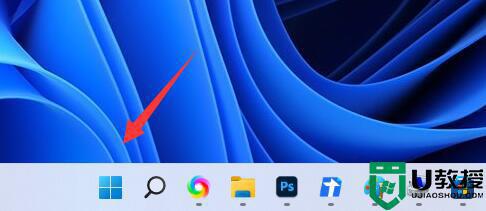
2、在其中打开“Microsoft Store”微软商店。
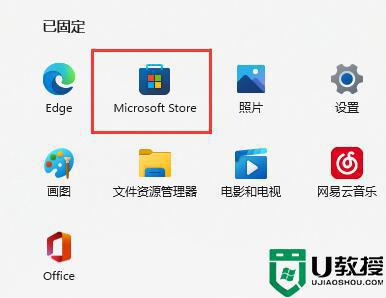
3、接着点击上方搜索框,搜索“Mixed Reality”
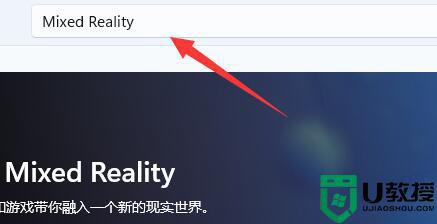
4、在搜索结果中打开“Mixed Reality Portal”应用程序。
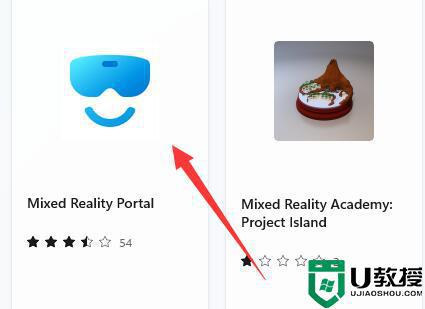
5、打开后,点击“获取”按钮。这是一个免费软件,直接获取就能自动下载安装。
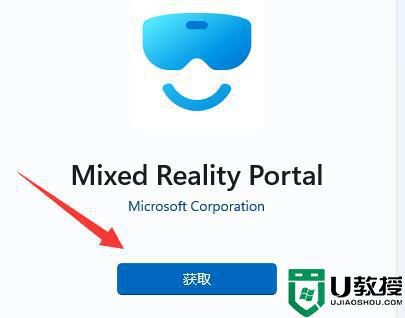
6、安装完成后,我们“打开”这款软件。
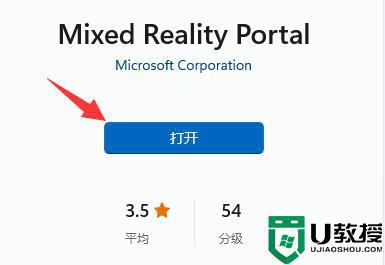
7、随后我们只要连接自己的vr设备和电脑就可以开启混合现实门户了。

通过上面的方法win11系统就可以开启混合现实门户了,如果你也有需要的话,可以学习上面的方法来进行开启吧,希望帮助到大家。
